Win8怎么關(guān)機?win8關(guān)機快捷鍵的創(chuàng)建方法
大家在使用Win8系統(tǒng)的時候是否也和小編一樣備受系統(tǒng)關(guān)機而煩憂呢?因為在Win8系統(tǒng)中,系統(tǒng)將之前我們所習(xí)慣的關(guān)機方式進行了一些變動,,而小編就是被這個變動給忽悠的其中一個。雖然說最后還是將關(guān)機的方法找到了,但是和之前的系統(tǒng)相比較mWin8系統(tǒng)的關(guān)機方式確實有些許的繁瑣。下面小編就將在Win8系統(tǒng)中設(shè)置快捷關(guān)機的方法分享給大家。希望大家能夠采納。
 Win8系統(tǒng)正常關(guān)機的步驟
Win8系統(tǒng)正常關(guān)機的步驟1、剛開始使用Win8系統(tǒng)的用戶肯定不知道正常的關(guān)機方式怎么操作,因為Win8系統(tǒng)中的關(guān)機鍵是隱藏與“設(shè)置”里面,所以導(dǎo)致很多的用戶都沒找到;
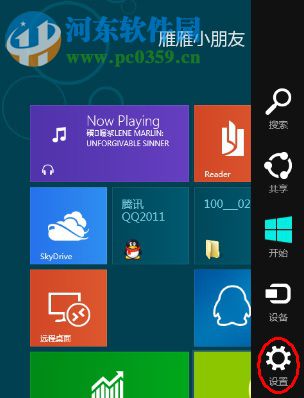
2、關(guān)機的界面也是顯示在屏幕的右側(cè),讓人會有些許的不習(xí)慣,這時打開“設(shè)置”之后,需要點擊“電源”,此時將出現(xiàn)在我們面前的有“睡眠”、“關(guān)機”和“重啟”三個選項,在這里才能對這一系列的選項進行執(zhí)行。
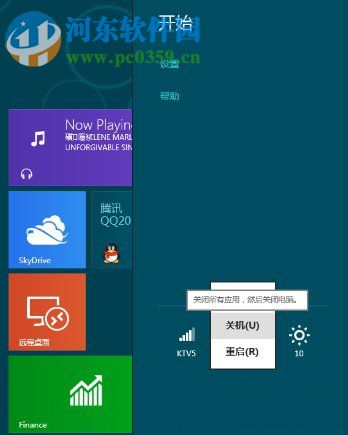
3、小編綜合了一下Win7系統(tǒng)、Win XP系統(tǒng)和Win8系統(tǒng)的關(guān)機步驟。如下圖:
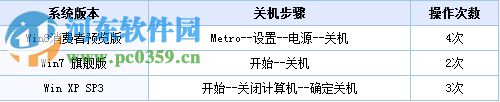 創(chuàng)建快捷關(guān)機的方法
創(chuàng)建快捷關(guān)機的方法1、使用鼠標(biāo)右鍵點擊桌面的空白處,在其打開的選項欄中選擇“新建”然后點擊“快捷方法”;
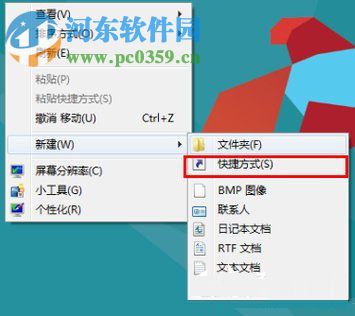
2、將命令“shutdown.exe -s -t 00”輸入到對象位置的輸入欄中,隨后點擊下一步;
3、隨后給你的這個快捷方式創(chuàng)建一個名字,比如說“關(guān)機”。點擊完成后,快捷方式就創(chuàng)建完成了;

4、返回到電腦桌面中,鼠標(biāo)右鍵點擊剛才所創(chuàng)建的快捷方式圖標(biāo),然后選擇其屬性;
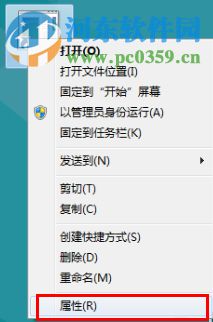
5、打開“關(guān)機”快捷方式的屬性界面后,點擊“快捷方式下方”的“更改圖標(biāo)”,就可以將你所創(chuàng)建的“關(guān)機”快捷方式圖標(biāo)進行更換;
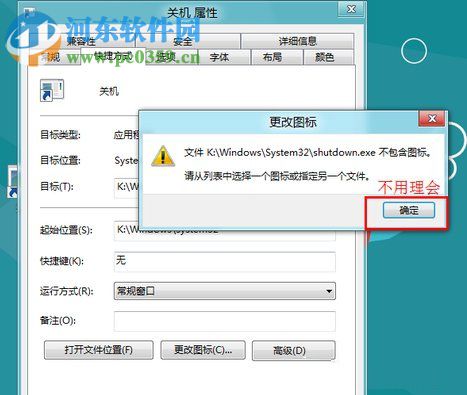
6、在這里,你可以選擇自己喜歡的圖標(biāo)進行設(shè)定,選擇結(jié)束后點擊確定即可;
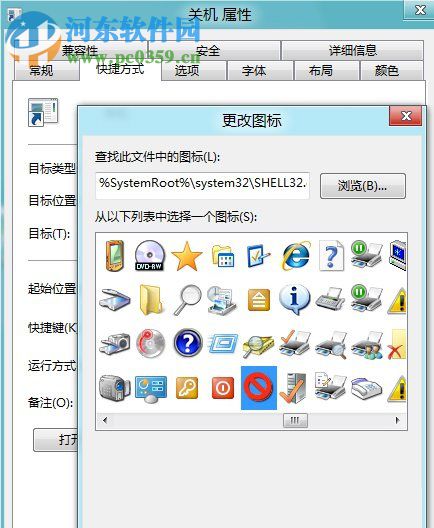
7、再次返回到電腦桌面中,鼠標(biāo)右鍵點擊“關(guān)機”的這個快捷方式,然后在彈出的選項欄中選擇“固定到‘開始’屏幕”;
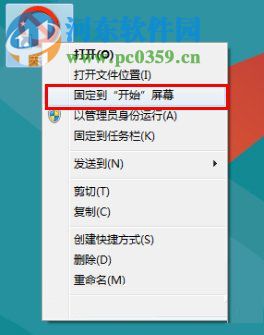
8、隨后在“開始”的屏幕中就可以看到你所創(chuàng)建的“關(guān)機”快捷方式了,然后你需要進行電腦關(guān)機時,就可以直接點擊“關(guān)機”的這個快捷方式,就可以將電腦進行關(guān)閉了。

9、也可以下載第三方的軟件來執(zhí)行電腦的關(guān)機,這樣也可以省下設(shè)置帶來繁瑣。

關(guān)機王定時關(guān)機軟件
大小:1.54 MB版本:3.519 官方版環(huán)境:WinXP, Win7, WinAll
相關(guān)文章:
1. Linux5.19內(nèi)核大提升! Ubuntu 22.04 LTS 現(xiàn)可升級至 Linux Kernel 5.192. 注冊表命令大全 腳本之家特制版3. Solaris線程模型詳解4. 現(xiàn)在Win7還能免費升級Win10嗎?5. Win10電腦怎么關(guān)閉輸入法?win10關(guān)閉輸入法操作方法6. Win10系統(tǒng)下Runtimebroker.exe進程占用CPU過高怎么辦?7. 微軟 Win11 首個 Canary 預(yù)覽版 25314 推送 附更新內(nèi)容和升級方法8. Win10電腦磁盤占用率太高怎么解決?9. Win10專業(yè)版共享打印機提示0x000006d9如何解決?10. Win7系統(tǒng)打印機提示錯誤碼0x000006ba的解決方案

 網(wǎng)公網(wǎng)安備
網(wǎng)公網(wǎng)安備